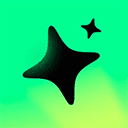输入法图标消失可通过任务栏设置、高级键盘设置、运行ctfmon.exe、检查服务、控制面板调整及修复输入法组件恢复。首先确认任务栏未隐藏语言栏,依次检查系统图标开关、启用桌面语言栏选项,并手动启动ctfmon.exe进程;若无效,检查“Touch Keyboard”服务是否开启,再通过控制面板确保语言栏设为停靠任务栏;最后尝试修复或重置微软拼音等输入法应用,逐步排除故障直至图标恢复正常显示。

如果您在使用Windows 10时发现输入法图标消失,无法正常切换或使用输入法,这通常是由于语言栏设置被更改、相关服务未启动或系统组件异常导致。以下提供多种方法来恢复输入法和语言栏显示。
本文运行环境:Dell XPS 13,Windows 10 专业版
一、通过任务栏设置找回语言栏
此方法用于检查任务栏是否隐藏了语言栏,通过系统自带的工具栏选项进行恢复。
1、在任务栏空白处单击鼠标右键,从弹出的菜单中选择“任务栏设置”。
2、在设置窗口右侧向下滚动,找到“通知区域”下的“打开或关闭系统图标”选项并点击。
3、在列表中查找“输入指示”或“语言栏”,确保其开关状态为“开启”。
4、返回桌面观察任务栏右下角,输入法图标应已重新出现。
二、调整高级键盘设置
该方法通过修改系统的高级键盘配置,强制启用桌面语言栏,解决因设置丢失导致的图标不显示问题。
1、按下 Win + I 组合键打开“设置”应用。
2、进入“时间和语言” > “语言” > “首选语言”,点击当前使用的中文语言项。
3、选择“选项”进入详细设置页面,在“键盘”部分确认已安装“微软拼音”或其他所需输入法。
4、返回“语言”主界面,点击左侧的“高级键盘设置”。
5、勾选“使用桌面语言栏(如果可用)”选项,保存设置后查看任务栏变化。
三、运行ctfmon.exe启动输入法服务
ctfmon.exe是管理文本服务和输入法的核心进程,手动执行该程序可立即恢复语言栏功能。
1、按下 Win + R 打开“运行”对话框。
2、在输入框中键入 ctfmon.exe 并按回车键。
3、观察任务栏是否立刻显示出输入法图标。
4、若要实现开机自动运行,需将该程序添加至启动项中。
四、检查并重启相关服务
某些情况下,输入法依赖的服务可能被禁用或停止运行,需要通过服务管理器重新启用。
1、再次使用 Win + R 打开运行窗口,输入 services.msc 并回车。
2、在服务列表中找到名为“Touch Keyboard and Handwriting Panel Service”的服务。
3、右键点击该项,选择“属性”,将“启动类型”设为“自动”。
4、如果服务状态未运行,点击“启动”按钮,完成后关闭窗口。
五、通过控制面板重置语言栏选项
利用传统控制面板中的语言设置,可以更深入地调整语言栏的显示模式和行为。
1、按下 Win + R 输入 control 打开控制面板。
2、选择“时钟和区域” > “语言” > “高级设置”。
3、在“替代默认输入法”下方,勾选“使用桌面语言栏(如果可用)”。
4、进入“切换输入法”区域,点击“语言栏选项”。
5、在新窗口中确保“停靠于任务栏”被选中,并确认“在任务栏显示其他语言栏图标”已启用。
六、修复或重装输入法组件
当输入法程序本身损坏或被误删时,可通过系统设置中的应用管理功能进行修复或重新安装。
1、打开“设置” > “应用” > “已安装的应用”。
2、在列表中找到“微软拼音”或您正在使用的输入法程序。
3、点击其右侧的三个点,选择“高级选项”。
4、先尝试点击“修复”按钮,等待操作完成。
5、若修复无效,则点击“重置”以彻底清除并重建该应用的数据。